Hướng dẫn cách tích hợp ChatGPT vào Word cực hay hỗ trợ tối đa việc soạn thảo văn bản của bạn

Ngày nay, việc sử dụng trí tuệ nhân tạo để hỗ trợ công việc đã trở nên phổ biến. Trong bài viết này, mình sẽ hướng dẫn bạn cách tích hợp ChatGPT vào Microsoft Word ngay trên máy tính, giúp bạn tận dụng được sự thông minh của ChatGPT để tạo ra các tài liệu chất lượng cao và tiết kiệm thời gian của mình hơn.
Cách tích hợp ChatGPT vào Microsoft Word
Bước 1: Trong ứng dụng Microsoft Word, tại mục Home (tùy theo giao diện của các bản Word khác nhau các bạn có thể tìm ở mục Insert nếu không thấy ở Home nhé), bạn hãy chọn Add-ins tại phía dưới cùng của thanh công cụ (lưu ý là trước khi bấm Add-ins, bạn cần chắc chắn mình đã đăng nhập bằng tài khoản Microsoft tương ứng).
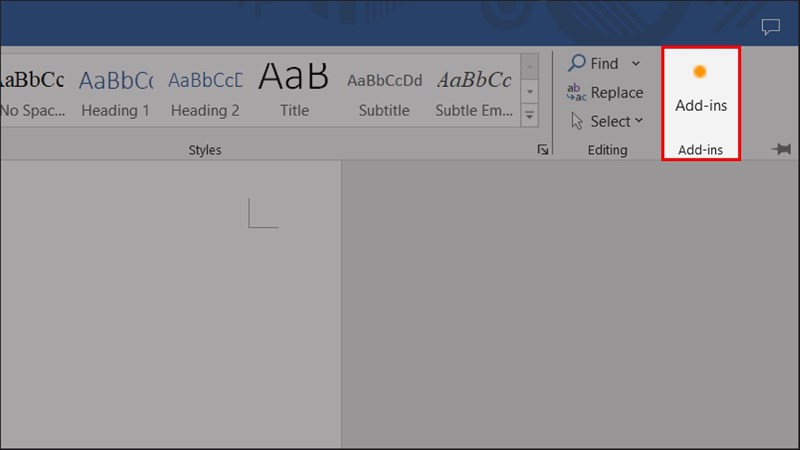
Bước 2: Lúc này màn hình sẽ xuất hiện một cửa sổ Popular Add-ins, tại đây sẽ có nhiều công cụ AI hỗ trợ, bạn hãy nhấn vào ô Add của ChatGPT for Excel Word nhé.
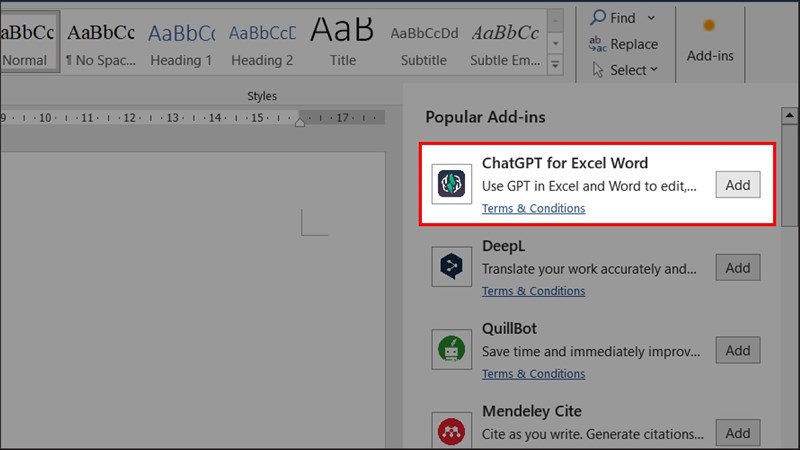
Bước 3: Bước tiếp theo bạn chỉ cần ấn Continue để tích hợp ChatGPT vào phần mềm Microsoft Word của bạn là được nhé.
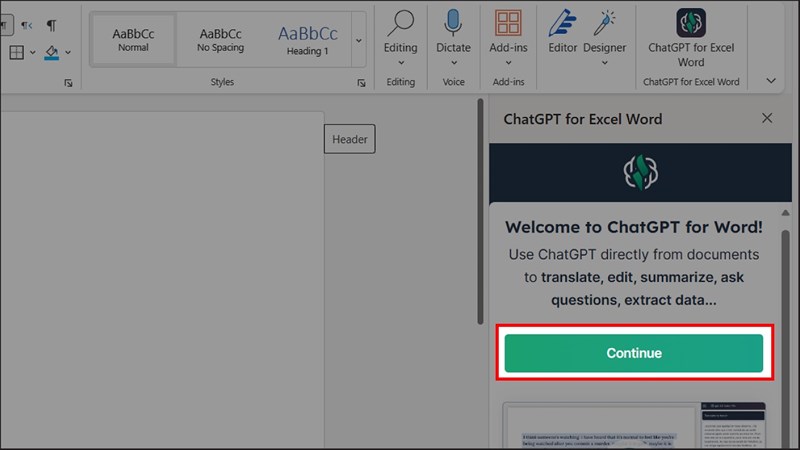
Bước 4: Sau khi đã tích hợp thành công, bên phải màn hình làm việc của ứng dụng Microsoft Word sẽ xuất hiện cửa sổ ChatGPT để bạn có thể vừa thao tác với ChatGPT để tìm kết quả vừa copy vào Word để soạn văn bản, siêu thuận tiện nha.
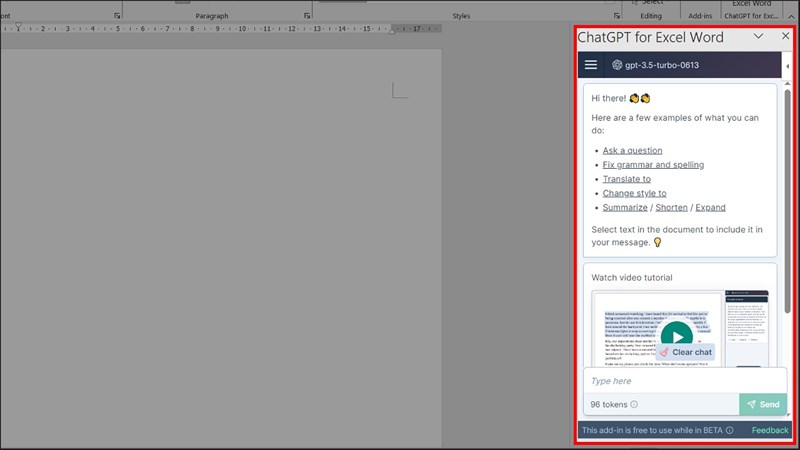
Như vậy mình đã hướng dẫn xong cách tích hợp ChatGPT vào Microsoft Word giúp bạn nâng cao hiệu suất làm việc, tiết kiệm thời gian và cho ra thành phẩm tốt nhất. Đừng quên chia sẻ bài viết đến mọi người để cùng biết đến các mẹo hay hữu ích nhé. Cảm ơn bạn đã theo dõi bài viết này.
Một trong những trang cập nhật thông tin công nghệ nhanh chóng mà các bạn có thể tham khảo là trang tin tức 24h Công Nghệ. Ấn vào nút cam bên dưới để xem ngay những thông tin về công nghệ cực chính xác và cập nhật thường xuyên nha.
24H CÔNG NGHỆ TRÊN GOOGLE NEWS
Hiện Thế Giới Di Động đang kinh doanh rất nhiều dòng laptop văn phòng với nhiều ưu đãi khác nhau. Nếu bạn đang tìm cho mình một chiếc laptop để đáp ứng nhu cầu học tập hoặc làm việc văn phòng cơ bản thì có thể tham khảo ngay bằng cách click vào nút cam phía bên dưới nhé.
Xem thêm:
- Hướng dẫn cách nhập liệu bằng giọng nói trên Windows 11 cực tiện lợi
- Cách chèn watermark trong Microsoft Word siêu dễ mà bạn có thể cần
- Cách chuyển Word sang nền đen chỉ với vài bước siêu đơn giản






















































































ĐĂNG NHẬP
Hãy đăng nhập để comment, theo dõi các hồ sơ cá nhân và sử dụng dịch vụ nâng cao khác trên trang Tin Công Nghệ của
Thế Giới Di Động
Tất cả thông tin người dùng được bảo mật theo quy định của pháp luật Việt Nam. Khi bạn đăng nhập, bạn đồng ý với Các điều khoản sử dụng và Thoả thuận về cung cấp và sử dụng Mạng Xã Hội.